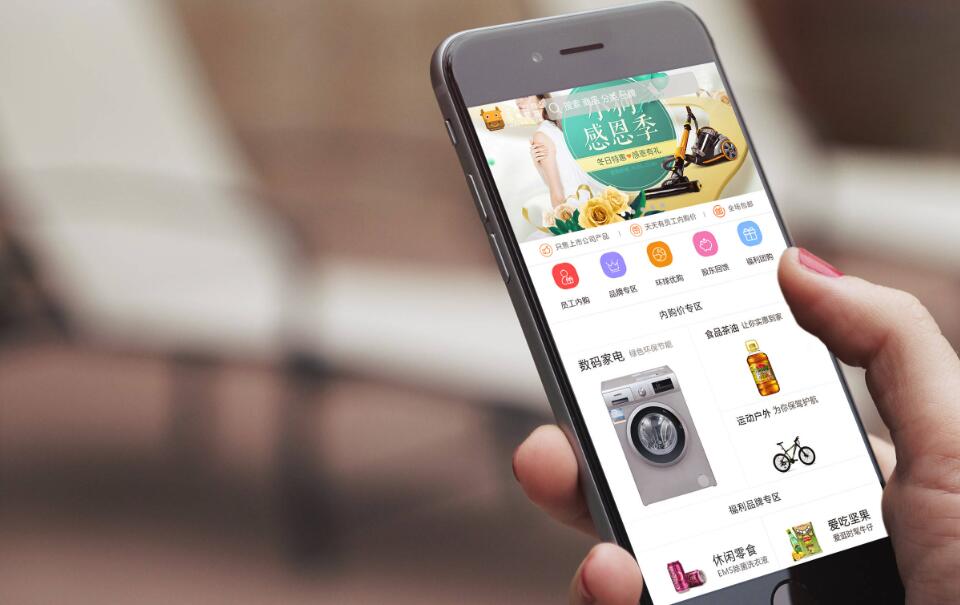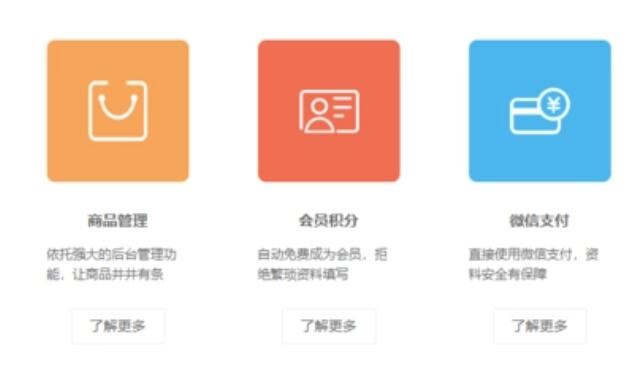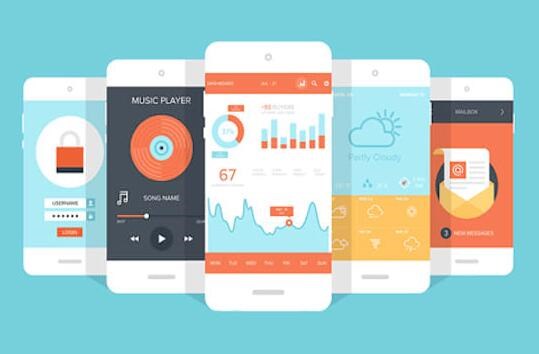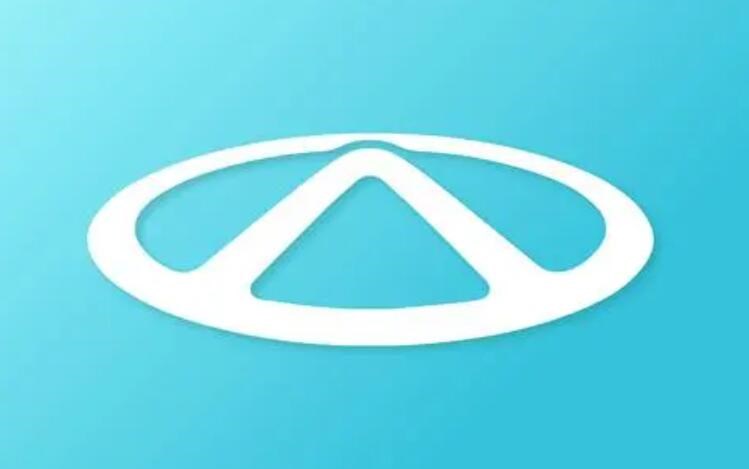打包 IPA无账号打包ipa 文件是 iOS 开发过程中的一项重要任务,它用于将开发完成的应用程序构建成可供分发给用户的安装包。在进行打包 IPA 的过程中,可能会遇到各种报错信息,这些报错信息常常提供了有关错误原因和解决方案的重要线索。下面我将对打包 IPA 过程中常见的报错信息进行详细介绍。
1. Code Signing Error: 如果你在打包 IPA 时遇到 “Code Signing Error” 的报错信息,这通常是因为与代码签名相关的问题。代码签名是 iOS
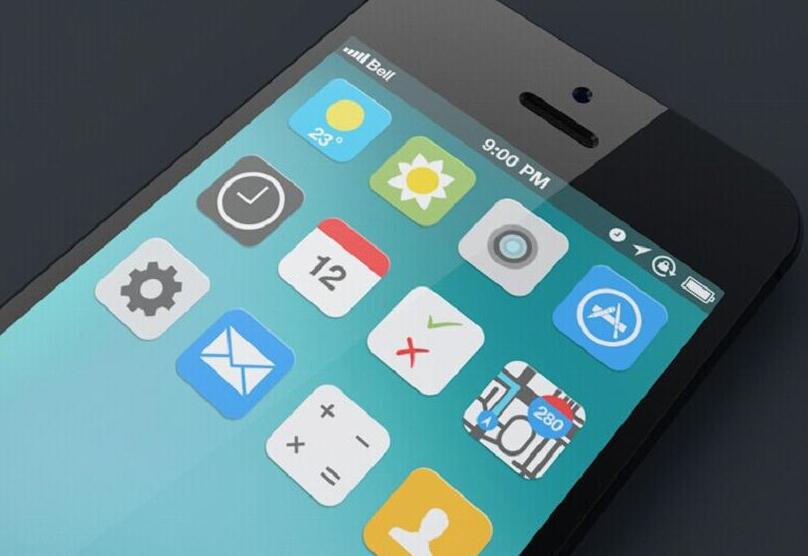
应用程序必须要有的一个重要组成部分,它用于确保应用程序的完整性和可信度。解决该报错的方法包括:检查证书和配置文件是否正确设置、检查 Bundle Identifier 是否与配置文件中的一致、确认是否使用了正确的 Provisioning Profile 等。
2. Provisioning Profile Error: 当你的打包 IPA 过程中出现 Provisioning Profile 相关的报错信息时,可能是因为 Provisioning Profile 配置错误或者过期。解决该报错的方法包括:重新生成 Provisioning Profile,并确保其与应用程序的 Bundle Identifier 相匹配;确保你的开发者账号和设备处于正常状态;检查 Xcode 中的代码签名配置是否正确等。
3. Missing Entitlements Error: 该报错信息通常表示应用程序缺少必要的权限。当你在打包 IPA 过程中遇到该报错时,可以通过检查项目的 Capabilities 设置,确保应用程序具备所需的权限。例如,如果应用程序需要使用推送通知,则应在项目的 Capabilities 中启用 Push Notifications。
4. Library Not Found Error: 该错误通常表示在打包 IPA 过程中,Xcode 找不到所需的库文件。解决该报错的方法包括:确认库文件是否正确添加,检查库文件的路径是否正确设置,检查 Build Settings 中的 Search Paths 配置是否正确等。
5. Undefined Symbol Error: 该报错信息通常表示应用程序中存在未定义的符号或引用。解决该报错的方法包括:确认是否正确引入相关的库文件和框架,检查代码中是否存在未定义的方法或函数,检打包ipa简书查项目的 Build Settings 中的链接选项是否正确等。
6. Code Signing Identity Error: 该报错信息通常表示在打包 IPA 过程中,Xcode 无法找到正确的签名身份。解决该报错的方法包括:确保正确选择了签名身份,并检查签名身份的有效期;检查证书和私钥是否正确配置等。
以上是打包 IPA 过程中常见的一些报错信息和可能的解决方法。在解决问题时,你可以根据报错信息提供的线索进行逐一排查和修复。有时候,不同的报错信息可能会有多种可能的原因和解决方案,所以有时候需要结合具体的情况进行调试和尝试。总的来说,了解这些报错信息以及可能的解决方法,可以帮助开发者更好地解决打包 IPA 过程中遇到的问题,并顺利完成应用程序的发布和分发。

 易嘉科技
易嘉科技